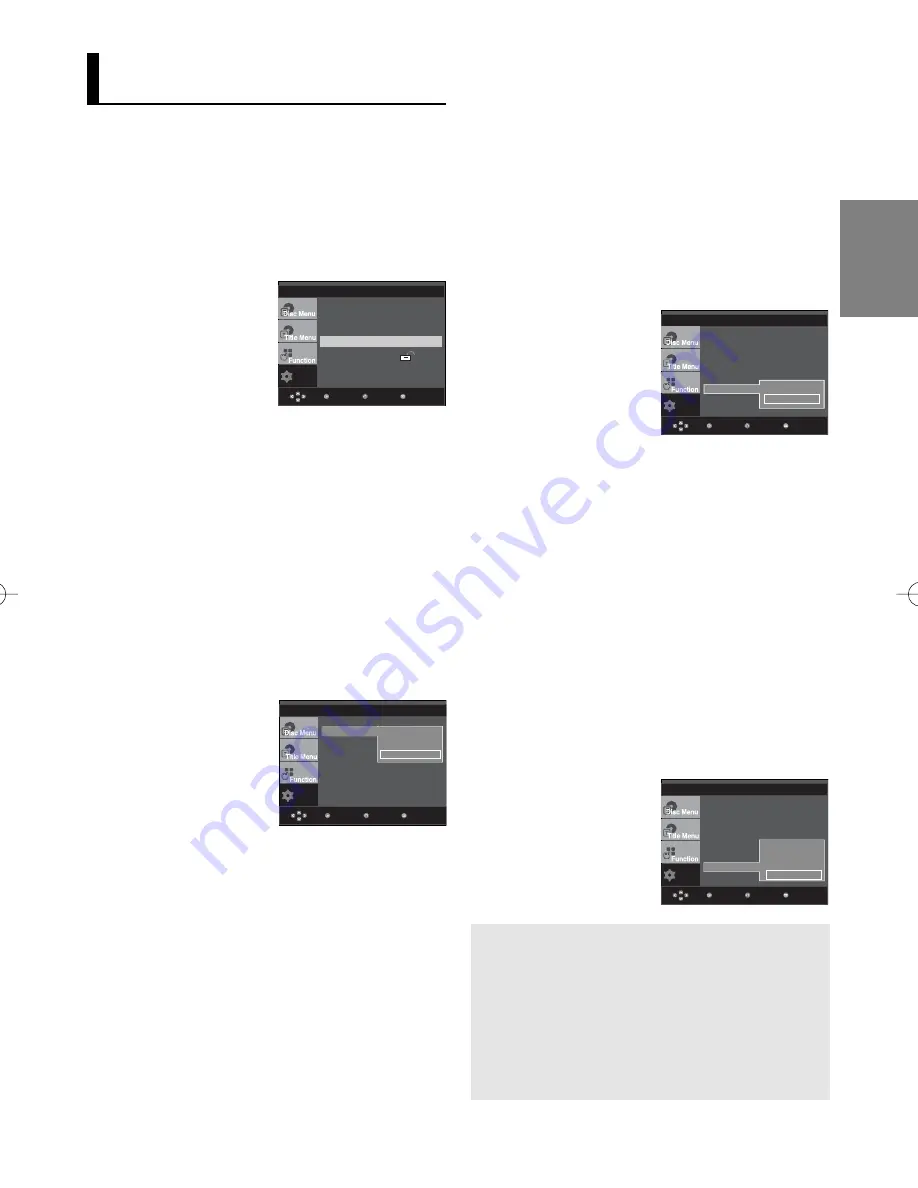
27
Français
❷
Mode arrêt sur image (Still Mode)
Ces options évitent le tremblement des images en mode
Pause et permettent un affichage plus lisible de textes.
- Auto : Lorsque vous sélectionnez le mode Auto, le
mode Champ/Image s’active automatiquement.
- Trame : Sélectionnez cette fonction lorsque l’écran
tremble alors que vous êtes en mode Auto.
- Vue : Sélectionnez cette fonction lorsque vous
souhaitez déchiffrer de petits caractères alors que
vous êtes en mode Auto.
❸
Messages écran (Screen Messages)
Utilisez ces options pour placer les messages à
l’écran sur Oui ou Non.
❹
Niveau des Noirs (Black Level)
Règle la luminosité de l’écran. (Oui ou Non). Cette
fonction n’est pas accessible en mode Progressif.
➏
Sortie Vidéo (Video Output)
Sélectionnez la sortie vidéo.
- S-Video : Sélectionnez cette option lorsque vous
voulez utiliser la sortie Vidéo et S-vidéo.
- I-SCAN : Sélectionnez cette option lorsque vous
voulez utiliser la sortie composant entrelacé
(625i/525i).
- P-SCAN : Sélectionnez cette option lorsque vous
voulez utiliser la sortie composant progressif
(625p/525p) ou HDMI.
- SCART-RGB (Sortie PERITEL) : Sélectionnez
cette option lorsque vous voulez utiliser la sortie
PERITEL.
• Si Yes/No (Oui/Non) n’est pas sélectionné dans
le sous-menu Display Setup (Configuration de
l’affichage) dans les 10
secondes, l’écran revient au menu précédent.
Configuration des options
d’affichage
Les options d'affichage vous permettent de régler
les différentes fonctions vidéo du lecteur.
1. Appuyez sur le bouton
MENU
, appareil en mode Arrêt.
2. Appuyez sur les boutons
pour sélectionner
Setup
,
puis appuyez sur
ou
ENTER
.
3. Appuyez sur les boutons
pour sélectionner
Options
D'affichage
, puis appuyez sur
ou
ENTER
.
4. Appuyez sur les boutons
pour sélectionner l'élément
souhaité, puis appuyez sur
ou
ENTER
.
❶
Format écran (TV Aspect)
Selon le type de téléviseur, il se peut que vous
soyez obligé d’ajuster le réglage de l’écran (format
de l’image).
- 4:3 Letter Box : Sélectionnez cette option pour
voir l’ensemble de l’écran au format 16/9 que pro-
pose le DVD, même si l’écran de votre téléviseur
est au format 4:3. Des barres noires apparaissent
en haut et en bas de l’écran.
- 4:3 Pan&Scan : Sélectionnez cette option pour les
téléviseurs de taille classique lorsque vous
souhaitez voir la partie centrale de l’image au for-
mat 16:9 (les côtés gauche et droit de l’image
sont coupés).
- 16:9 Large : Vous pouvez voir l’image 16:9 en
entier sur votre téléviseur à écran large.
Setup
Menu
Return
Enter
Réglage de la langue
Options Audio
Options D’affichage
Cont. Parental :
DivX(R) Immatriculation
Setup
Menu
Return
Enter
Aspect Ratio
: 16:9 Wide
OPTIONS D’AFFICHAGE
Format écran
Mode arrêt sur I
Messages écran
Niveau des Noirs
: Non
Systéme TV
: PAL
Sortie Vidéo
: SCART-RGB
4:3 Letter Box
4:3 Pan&Scan
√
16:9 Large
❺
Systéme TV (TV System)
- NTSC : Si vous utilisez des disques NTSC.
• Si votre téléviseur ne comporte qu’une entrée
vidéo PAL, vous devez sélectionner “PAL”.
Lorsque vous sélectionnez “PAL”, le format de
sortie entrelacé est PAL 60 Hz.
• Si votre téléviseur ne comporte qu’une entrée
NTSC, vous devez sélectionner “NTSC”.
- PAL : Si vous utilisez des disques PAL.
• Si votre téléviseur ne comporte qu’une entrée
vidéo NTSC, vous devez sélectionner “NTSC”.
• Si votre téléviseur ne comporte qu’une entrée
PAL, vous devez sélectionner “PAL”.
Setup
Menu
Return
Enter
TV System
: PAL
OPTIONS D’AFFICHAGE
Format écran
: Large
Mode arrêt sur Image : Auto
Messages écran
: Oui
Niveau des Noirs
: Non
Systéme TV
Sortie Vidéo
NTSC
√
PAL
Setup
Menu
Return
Enter
OPTIONS D’AFFICHAGE
Format écran
: Large
Mode arrêt sur Image : Auto
Messages écran
: Oui
Niveau des Noi
Systéme TV
Sortie Vidéo
S-Video
I-SCAN
P-SCAN
√
SCART-RGB
• Affichage en mode Balayage progressif
Reportez-vous au manuel d’utilisation de votre
téléviseur pour vérifier si celui-ci prend en
charge le balayage progressif. Si tel est le cas,
suivez les instructions du manuel d’utilisation
du téléviseur relatives aux réglages du bal-
ayage progressif dans les menus du téléviseur.
• Si la sortie Vidéo n’est pas correctement réglée,
l’écran peut être bloqué.
DVD_P360_XEL Fra 2 2/20/06 10:36 Page 27
















































